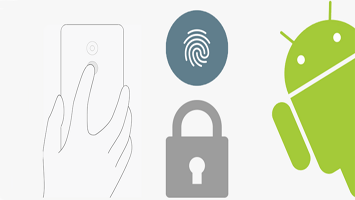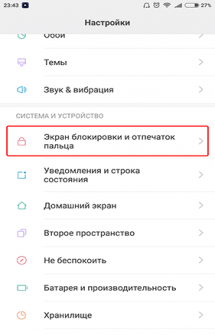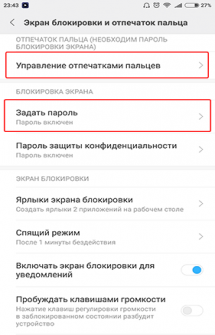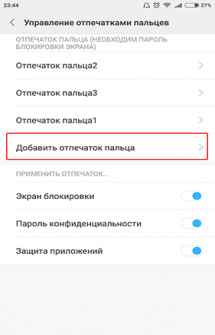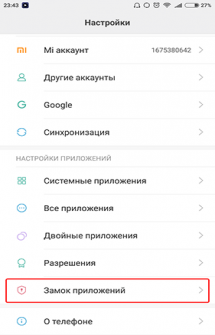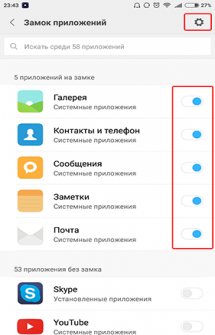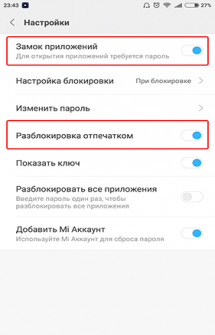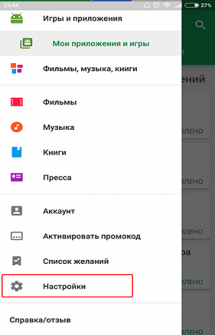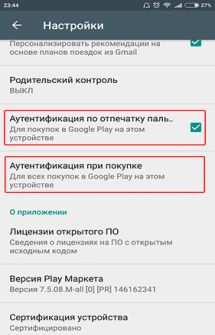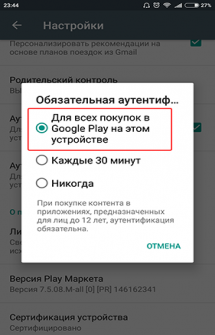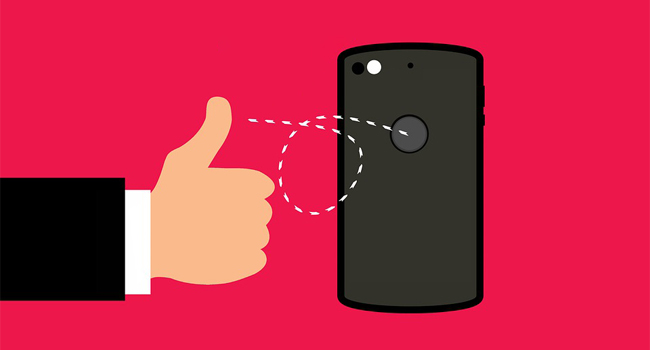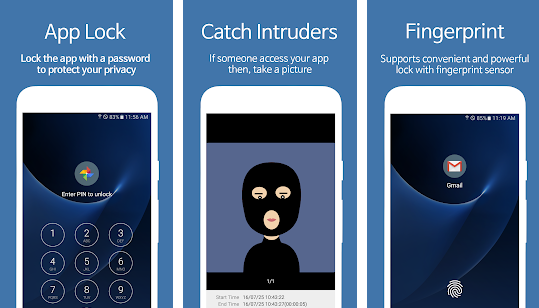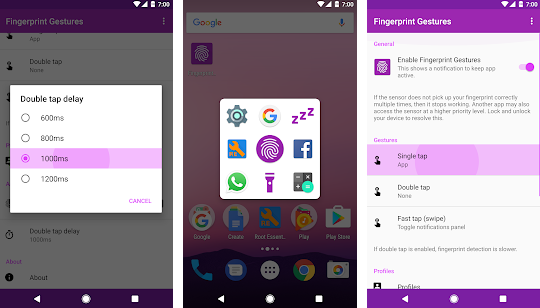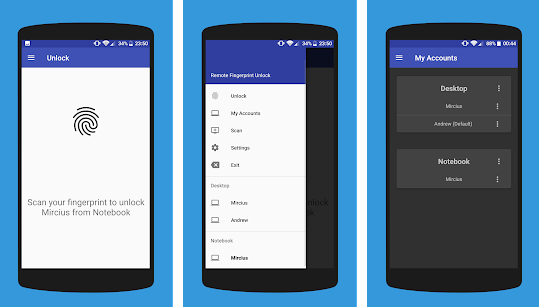- Отпечаток пальца на Андроид
- Как настроить отпечаток пальца на Андроид
- Как установить отпечаток пальца на Андроид приложение
- Как настроить отпечаток пальца для подтверждения платежей в Google Play
- Еще несколько плюсов сканера отпечатков
- Кнопка для камеры
- Выключатель будильника
- Дополнительная кнопка
- Ответ на вызов
- Сканер отпечатка пальца для андроида
- Сканер отпечатка пальца для андроида
- Блокировка приложений с помощью датчика отпечатков пальцев
- Жесты с помощью сканера отпечатков пальцев
- Разблокируйте компьютер с помощью сканера отпечатков пальцев мобильного телефона
- Выбираем android-приложение для управления устройством с помощью жестов сканера отпечатков пальцев: Fingerprint Quick Action, Fingerprint Gestures и Fingerprint Scanner Tools
- Оглавление
- Вступление
- реклама
- Fingerprint Quick Action
- Знакомство
- реклама
- Первый взгляд
- Настройки
- реклама
- Тестирование
- реклама
- Выводы
Отпечаток пальца на Андроид
Отпечаток пальца на Андроид. Не так давно производители смартфонов ввели новый уровень безопасности использования Андроид устройств, добавив сканер отпечатка пальца. Это очень удобная штука, которая умеет блокировать экран и приложения, а для разблокировки нужно просто приложить палец к сканеру. Давайте разберемся, как настроить отпечаток пальца.
Как настроить отпечаток пальца на Андроид
На большинстве Android – смартфонов инструкция выглядит примерно одинаково:
- Откройте настройки системы
- Найдите пункт «Безопасность» (безопасность и отпечаток, блокировка и отпечаток, отпечаток или что-то подобное)
- Для активации сканера отпечатков пальцев для экрана блокировки необходимо установить пароль, для этого выберите «Задать пароль»
- Установите пин-код, графический ключ или пароль по вашему усмотрению
- Перейдите в «Управление отпечатками пальцев»
- Подтвердите установленный ранее пароль
- Нажмите «Добавить отпечаток пальца»
- Теперь нужно несколько раз прикоснутся к сканеру отпечатков одним пальцем, который будет использоваться для разблокировки (можно добавлять и другие отпечатки). Во время прикосновений немного меняйте положение пальца на сканере, чтобы он мог захватить все участки пальца, так распознавание будет выдавать намного меньше ошибок
- Готово! Вы настроили сканер отпечатков пальцев!
С вопросом как настроить отпечаток пальца разобрались, теперь рассмотрим, как можно использовать эту штуку.
Как установить отпечаток пальца на Андроид приложение
В некоторых приложениях может храниться конфиденциальная информация, которую мы бы не хотели никому показывать, для этих целей можно использовать гостевой режим , либо просто заблокировать приложение паролем и отпечатком. Рассмотрим это действие на примере MIUI 8.2:
- Откройте настройки
- Пролистайте вниз до пункта «Замок приложений»
- Установите пароль или приложите палец к сканеру
- Включите переключатель на нужных приложениях
- Нажмите на иконку настроек и убедитесь, что «Разблокировка отпечатком» включена
- Готово!
Вы узнали, как установить отпечаток пальца на любое приложение в MIUI 8.2. В других оболочках такие настройки «прячутся» в других местах.
Как настроить отпечаток пальца для подтверждения платежей в Google Play
Подтверждение платежей отпечатком пальцев это очень удобно и при этом очень безопасно, так как никто кроме вас не сможет сделать покупку.
- В телефоне должен быть сохранен хотя бы один отпечаток
- Откройте Google Play
- Перейдите в настройки
- Поставьте галочку на «Аутентификация по отпечатку пальца»
- Включите обязательную аутентификацию для всех покупок
Готово! Теперь при совершении покупок ваш смартфон будет запрашивать отпечаток пальца!
Еще несколько плюсов сканера отпечатков
Как ни странно, но сканер можно использовать не только в целях безопасности, но и для удобства использования. Рассмотрим несколько интересных вариантов использования сканера.
Кнопка для камеры
На смартфонах с дактилоскопическим сканером по умолчанию включена функция съемки при прикосновении к нему. Это очень удобно для селфи съемки, особенно если сканер расположен на задней панели смартфона.
Выключатель будильника
Да, будильник можно выключить просто прикоснувшись к сканеру на несколько секунд, очень удобно. Если вы используете сторонний будильник – можете включить или отключить эту функцию в настройках.
Дополнительная кнопка
На некоторых смартфонах сканер отпечатков можно использовать как кнопку «Назад» и «Домой», прикоснувшись к сканеру на 1 или на несколько секунд соответственно.
Ответ на вызов
Когда вам звонят можно не водить пальцем по экрану, а просто прикоснуться к сканеру и он подтвердит ответ на звонок.
Как видите, блокировка отпечатком пальца это еще не всё, что может сканер на Android-устройстве.
Источник
Сканер отпечатка пальца для андроида
Краткое описание:
Позволяет управлять телефоном или планшетом с помощью сканера отпечатка пальцев.
Описание:
Использовать действия с отпечатком пальца Google Pixel на вашем устройстве. Используйте жесты, такие как одиночное касание, двойное касание или быстрое касание (смахивание), чтобы управлять вашим телефоном и/или планшетом.
Чтобы посмотреть ваши уведомления, проведите пальцем вниз по сенсору отпечатка пальца. Коснитесь сенсора отпечатка пальца и выберите в списке нужное приложение. Чтобы быстро перевести ваш телефон в спящий режим, просто коснитесь сенсора. И многое другое!
- • Значок сенсора
• Назад
• Главная
• Последние приложения
• Спящий режим (Рут)
• Меню кнопки питания
• Прокрутить вниз (Рут)
• Прокрутить вверх (Рут)
• Открыть меню уведомлений
• Переключить панель уведомлений
• Открыть быстрых настроек
• Переключение быстрых настроек
• Играть/поставить на паузу мелодию (6.0+)
• Следующая песня (6.0+)
• Предыдущая песня (6.0+)
• Переключение автоповорота (6.0+)
• Фонарик (6.0+)
• Переключить режим звонка
• Приложение
• Ярлык приложения
• Поиск
• Скриншот (Рут)
• Ассистент (Рут)
• Переключить полноэкранный режим (7.0+)
• Переключиться на последнее приложение (7.0+)
Рут требуется только лишь для нескольких функций. Рут нужен для управления дополнительными функциями.
Требуется Android: Android 6.0+ / Samsung Android 5.0+
Русский интерфейс: Да
версия: 1.7 Premium ®Fingerprint Gestures (Пост Alex0047 #58855398)
версия: 1.6 Premium ®Fingerprint Gestures (Пост Alex047 #57272131)
версия: 1.3 RUS ®Fingerprint Gesture
s (Пост kaito373 #55198046)
версия: 1.2 
Сообщение отредактировал simorg13 — 05.02.18, 18:05
Источник
Сканер отпечатка пальца для андроида
Если в вашем мобильном телефоне есть датчик отпечатков пальцев, вам повезло, так как мы собрали 3 самых интересных приложения, чтобы получить от него максимум пользы. В настоящее время вы можете использовать датчик отпечатков пальцев только для разблокировки смартфона, и это нормально. Однако вы должны знать, это не единственное, что вы можете делать с этим компонентом.
Сканер отпечатков пальцев вашего смартфона поддерживает множество функций, о которых вы, вероятно, не знали. Поэтому в данной статье мы расскажем о лучших приложениях, которые раскроют возможности датчика отпечатков пальцев вашего смартфона.
Блокировка приложений с помощью датчика отпечатков пальцев
Одна из наиболее интересных функций датчика отпечатков пальцев — это контролируемый биометрический доступ к определенным разделам системы. Сканер отпечатков пальцев служит не только для разблокировки вашего смартфона, но и для блокировки доступа к определенным приложениям.
С помощью бесплатного приложения AppLock вы можете настроить отпечаток пальца для блокировки WhatsApp, Facebook или любого другого приложения. В свою очередь, это приложение также позволяет вам создать безопасную папку с доступом по отпечатку пальца для сохранения ваших личных файлов.
Жесты с помощью сканера отпечатков пальцев
Возможно, лучшая функция сканера отпечатков пальцев, не связанная с безопасностью — это возможность использовать жесты. Датчик отпечатков пальцев вашего мобильного телефона поддерживает жесты, и их можно настроить с помощью бесплатного приложения «Жесты с отпечатком пальца».
Это очень интересное приложение, которое может внести особый штрих в конфигурацию вашего мобильного устройства. Таким образом, благодаря этому приложению вы можете получить дополнительные возможности и функции на своем смартфоне со сканером отпечатков пальцев.
Разблокируйте компьютер с помощью сканера отпечатков пальцев мобильного телефона
Если вы используете одну из последних версий Windows, то на вашем компьютере есть функция удаленной разблокировки с помощью отпечатка пальца. Чтобы использовать данную функцию, вам нужно будет только установить приложение Remote Fingerprint Unlock и настроить его. Это приложение позволяет разблокировать компьютер с помощью сканера отпечатков пальцев смартфона.
Настроить приложение довольно легко, так как в его описании есть инструкция. Благодаря этому приложению вам не придется вводить пароль каждый раз, когда вы включаете компьютер. Это очень хороший способ усовершенствовать работу вашего ПК без дополнительных затрат.
Все приложения, о которых мы рассказали, бесплатны и работают на всех мобильных телефонах с датчиком отпечатков пальцев. Есть только одно исключение: приложение «Жесты с отпечатком пальца» работает только с физическими датчиками отпечатков пальцев, а не со встроенными в экран сканерами. Остальные приложения можно использовать на любом мобильном телефоне, независимо от того, какой у него датчик отпечатков пальцев.
Источник
Выбираем android-приложение для управления устройством с помощью жестов сканера отпечатков пальцев: Fingerprint Quick Action, Fingerprint Gestures и Fingerprint Scanner Tools
Оглавление
Вступление
реклама
В 2017 году даже бюджетные модели оснащаются сканером отпечатков пальцев, ведь эта фишка и полезна, и удобна. Но как извлечь еще больше пользы из данного сенсора? Над этим задумались в Google и снабдили новый смартфон Google Pixel эксклюзивной функцией – поддержкой жестов дактилоскопического датчика.
Правда, на данный момент новая возможность поддерживается «из коробки» лишь одним гаджетом. Как же быть пользователям других устройств? Ведь опция программная и ее многие хотели бы видеть в своих смартфонах. Что ж, пока Google жадничает, сторонние разработчики не дремлют. Они уже попробовали перенести часть функций на привычный сканер отпечатков, создав несколько интересных приложений.
Участниками обзора стали Fingerprint Quick Action, Fingerprint Gestures и Fingerprint Scanner Tools – самые передовые и, к сожалению, единственные приложения для использования жестов сканера отпечатков пальцев. На примере данной тройки мы выясним, что из этого вышло и как они работают.
В качестве тестового оборудования использовалось следующее устройство:
- Смартфон Xiaomi Redmi Note 3 Pro (OC Android 7.1, Resurrection Remix 5.8.1, процессор Snapdragon 650 64 бит, 6 х 1800 МГц, видеосопроцессор Adreno 510, 2 Гбайта ОЗУ).
Fingerprint Quick Action
Знакомство
Для разминки и понимания задумки жестов сканера отпечатков пальцев мы взглянем на достаточно простое приложение под названием Fingerprint Quick Action.
Разработчик постарался перенести все функциональные возможности из Google Pixel и при этом внести кое-что свое в приложение, сделав его понятным для обывателей.
реклама
Fingerprint Quick Action поддерживает следующие функции:
- Сон;
- Возврат;
- Дом;
- Показать последние приложения;
- Показать меню питания;
- Переключение разделения экрана;
- Панель уведомлений;
- Панель уведомлений с переключателями;
- Развернуть быстрые настройки;
- Запуск приложения;
- Создание скриншота.
Первый взгляд
Первый запуск Fingerprint Quick Action не сопровождается фанфарами, торжественными надписями и логотипами, нас просто «забрасывают» в недра программы и оставляют наедине.
Прямо на главном и единственном экране собраны все функции и настройки, для доступа к ним необходимо активировать программу. Для ее работы нам не нужны Root-права и какие-либо «костыли», все работает сразу после установки из Google Play.
В Fingerprint Quick Action мы можем настроить определенные действия на одиночное нажатие на сканер отпечатков пальцев, на двойное нажатие и «быстрый свайп». Увы, две последние функции работают не идеально.
Мы можем перенести на сканер управление системными клавишами, открытие разнообразных системных меню, опций, запуск того же фонарика и прочих приложений. Это достаточно удобно, например, в моем случае я установил «сон» аппарата на одиночное нажатие. В случае 5.5-дюймового устройства нам не придется тянуться к клавише включения/выключения экрана. При этом в удобстве использования или в минимализме я нисколько не потерял.
«Быстрый свайп» – удобная возможность, но здесь она работает не очень хорошо. А вот опция с двойным нажатием меня реально разочаровала, так как из-за конструктивных особенностей устройства (а точнее расположения сканера отпечатков пальцев на задней панели) я не могу очень быстро нажимать на клавиши, в то время как максимальная задержка может составлять до 750 миллисекунд. Если объективно, этого времени мало для совершения подобной операции.
Идем далее. Поскольку сканер отпечатков пальцев – датчик для сохранения конфиденциальности, мы можем запретить реагировать устройству на все нажатия, сместив приоритет в сторону владельца мобильного решения.
Настройки
реклама
В завершение рассказа о функциональности стоить сказать о расширенных настройках, которые доступны и для обычных моделей, и для аппаратов с установленной программной надстройкой Xposed. Естественно, в последнем случае у нас будет больше различных параметров.
В данном случае мы сможем отдать фоновой службе Fingerprint Quick Action приоритет, выбрать метод засыпания устройства, автоматическую работу приложения в фоне и «черный список» программ, которые могут закрываться, чтобы не конфликтовать с приложением.
Тестирование
Для работы Fingerprint Quick Action нам потребуется самый простейший смартфон с OC Android 6.0 и новее. Кроме того, необходимо выделить программе до 5 Мбайт встроенной памяти и около 60-70 Мбайт ОЗУ в режиме работы.
| Версия приложения | 0.11.2 |
| Размер дистрибутива | 1.06 Мбайт |
| Размер приложения в установленном виде | 3.87 Мбайта |
| Потребление ОЗУ | 60-70 Мбайт |
реклама
С функционированием Fingerprint Quick Action у меня не было никаких проблем, любое действие отрабатывалось на отлично. С вылетами, зависаниями и какими-либо подтормаживаниями мне столкнуться не довелось.
Единственная проблема – это «потеря сознания» устройства с рекомендуемым режимом сна, который поддерживает разблокировку сканером. Однако с данным режимом бывают проблемы – аппарат не всегда просыпается. Для этого рекомендуется использовать сторонние алгоритмы, в том числе и с задействованием Root-прав, хотя все это индивидуально.
Выводы
Fingerprint Quick Action – простая и в то же время удобная, функциональная программа, добавляющая дактилоскопическому сенсору новые возможности. Она качественно сделана, потребляет минимум ресурсов, содержит рекламу в меню и при этом абсолютно бесплатна.
Оценка приложения: 8 по десятибалльной шкале.
Источник